PS选项卡组分析——用PS调整你的专属界面(下)
来源:网络收集 点击: 时间:2024-02-29打开Photoshop,界面如图所示:
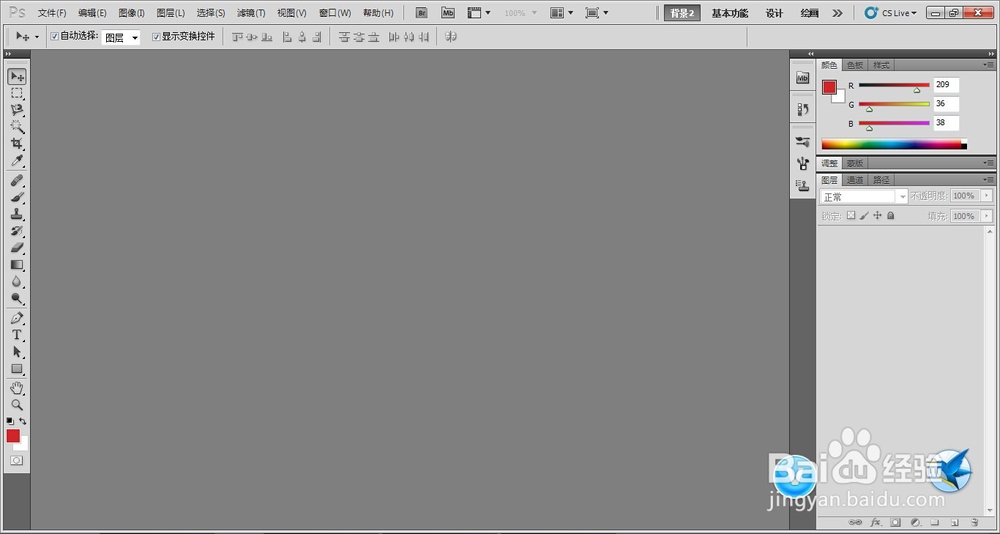 2/3
2/3需要导入一张图片,方法如图:【文件】——【打开】。
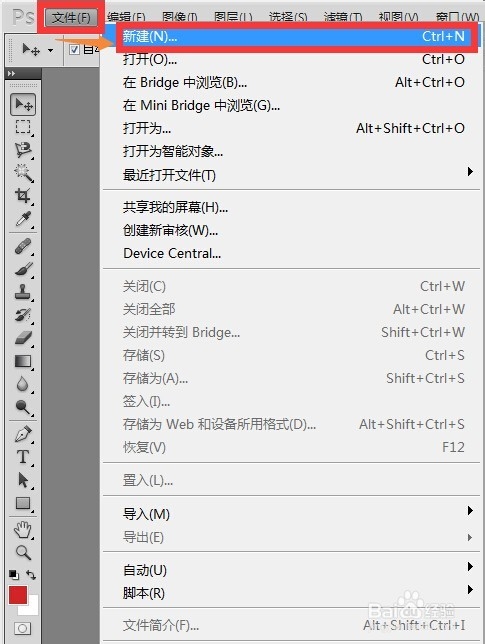 3/3
3/3选择一张图片导入,选择后打开即可。
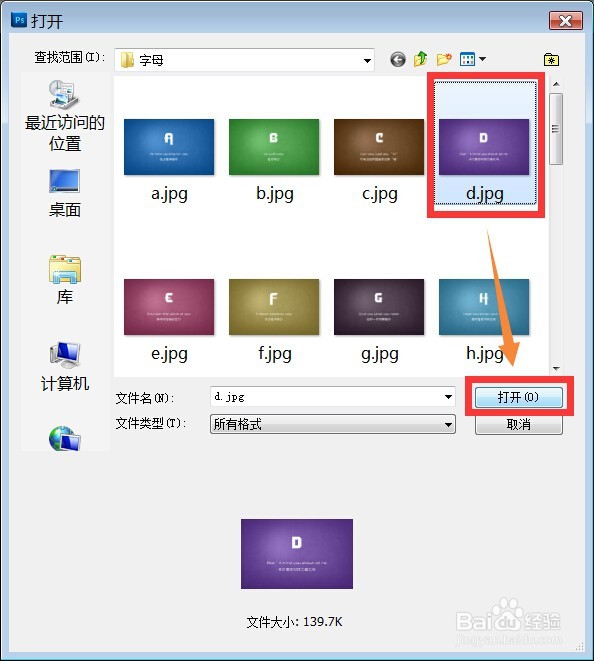 核心部分:选项卡组(窗口集合)分析1/7
核心部分:选项卡组(窗口集合)分析1/7在打开示例图片后,鼠标移到菜单栏的【窗口】位置,可以看到下拉菜单如图所示。仔细观察这个菜单的内容,然后勾选红框部分,就可以就可以调出这个窗口:
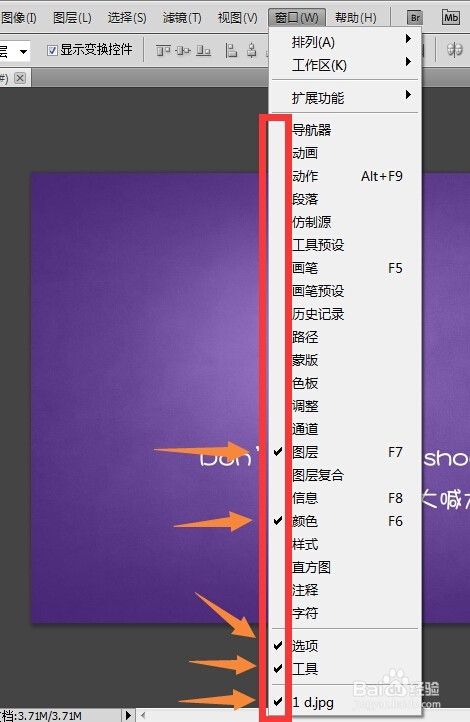 2/7
2/7以默认的数个窗口为例:【图层】、【颜色】、【工具】、【图像编辑窗口】都可以在图上找到。(【图像编辑窗口】会在最下方显示出所有打开的图片窗口。)
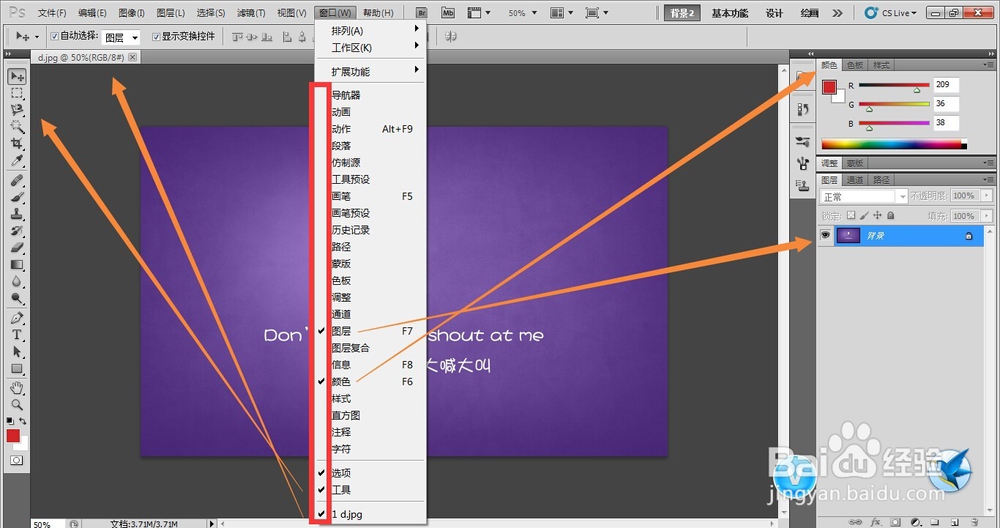 3/7
3/7好了,通过图片来找找看相对应的那些窗口所在吧,如图所示,这是【画笔】窗口,用来调整画笔的笔触粗细各种绘制细节。
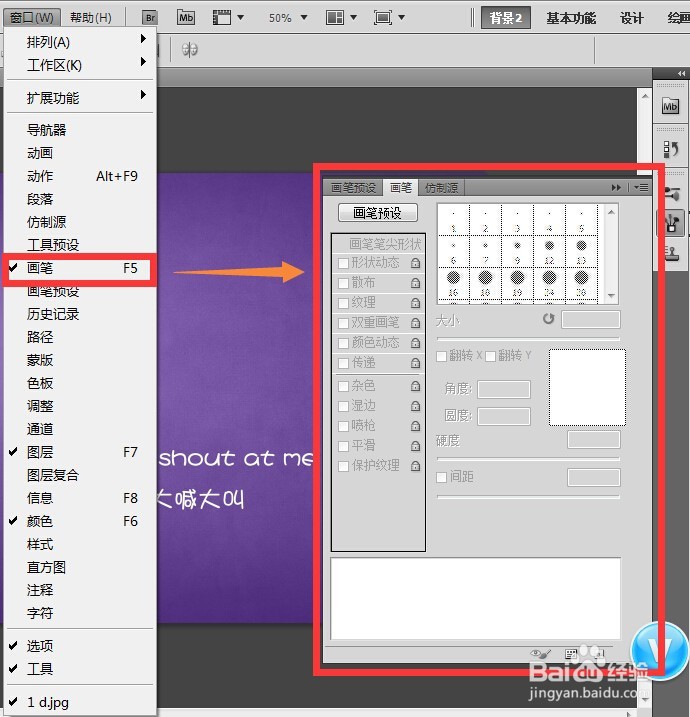 4/7
4/7这里是最常用的【图层】窗口,由【图层】、【通道】、【路径】这三个窗口组成了一个完整的选项卡卡组。这三个窗口,可以进行完整的图层编辑,因此被放在一个选项卡中。
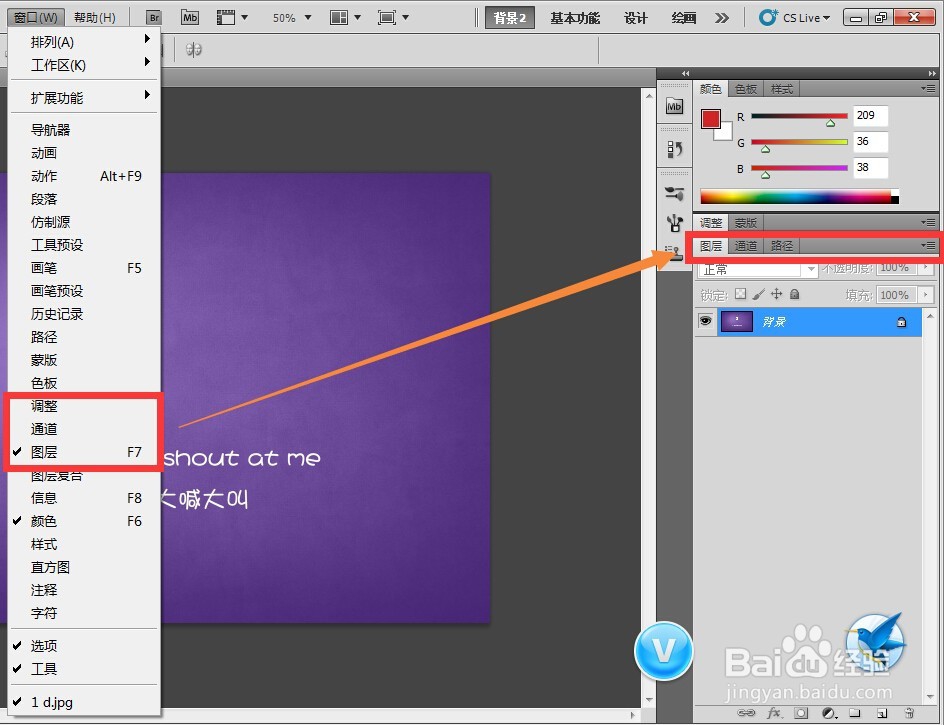 5/7
5/7这里是【颜色】、【色板】、【样式】窗口,用以调整或者调用设计色彩和样纸,三者这也同样组成看选项卡。
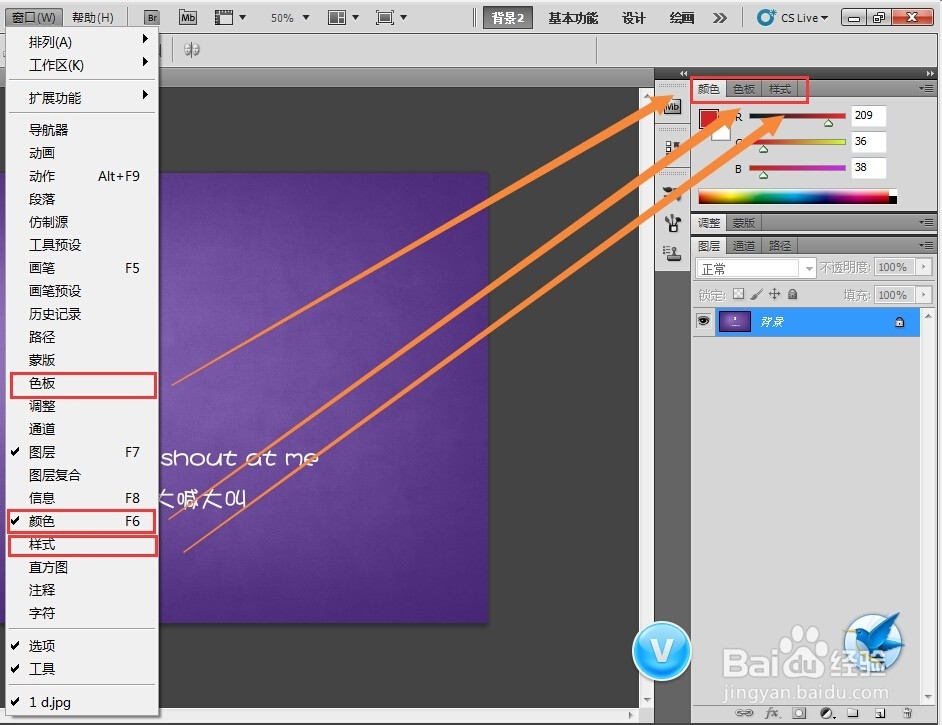 6/7
6/7【导航器】、【直方图】、【信息】这三个窗口同样,也被归为同一个选项卡,用以关注图片的相关信息。
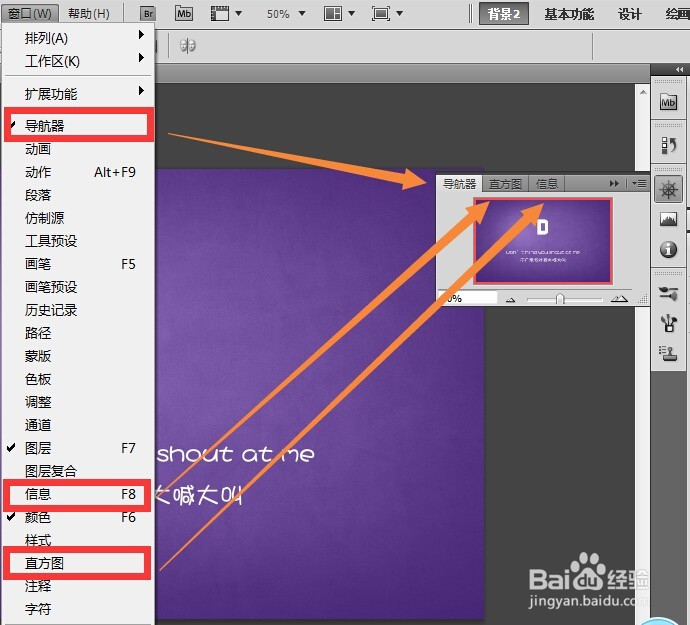 7/7
7/7这里是【调整】、【蒙版】窗口,顾名思义,就是对图像进行色彩调整和添加蒙版的操作窗口。
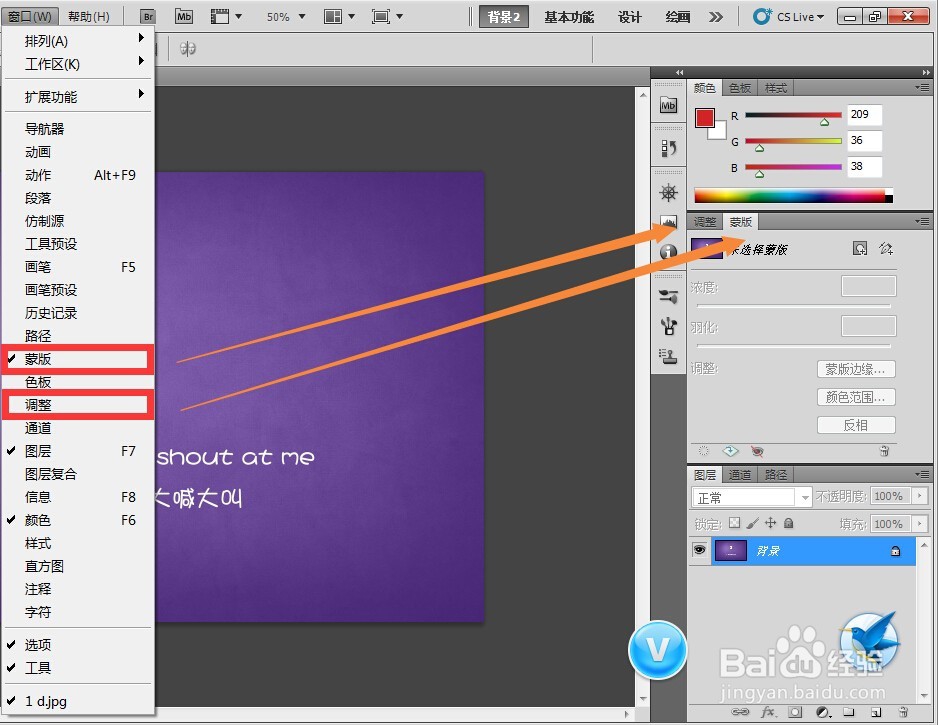 如何关闭选项卡组1/3
如何关闭选项卡组1/3之前讲解了相关窗口和选项卡,那么当我们调出了如此多的选项卡之后如何关闭呢,这里介绍一个小方法。如图,点击选项卡外框右侧的位置角标,在出现的下拉菜单中选择【关闭选项卡组】。
 2/3
2/3可以看到这里,选项卡已经被关闭了,不再出现,视野清爽了许多。
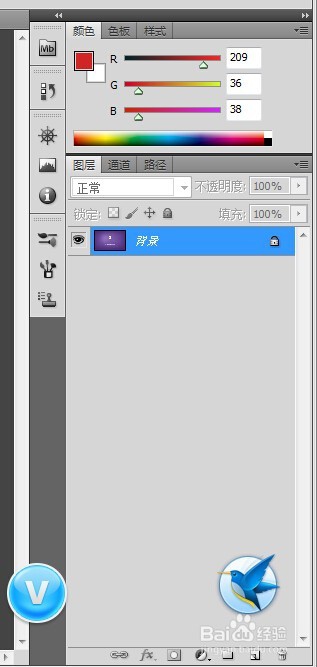 3/3
3/3好啦,本经验介绍完毕,各位可以自由调整Photoshop的界面咯~~~
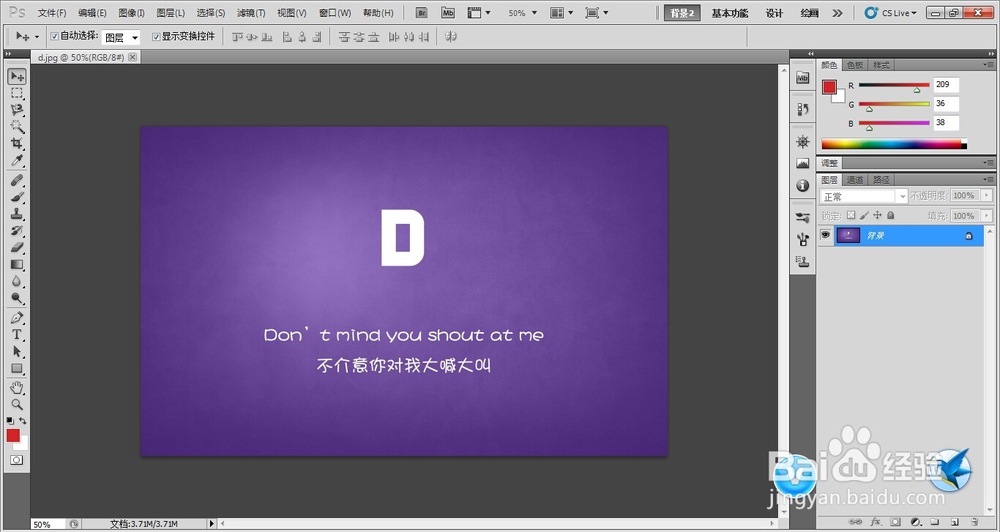 注意事项
注意事项如果有相关疑问,可以提问喔,本人知无不言言无不尽~~~各位随手投个票呗~~
更多干货~~请收看上和下的相关部分~~~
Photoshop窗口集合勾选版权声明:
1、本文系转载,版权归原作者所有,旨在传递信息,不代表看本站的观点和立场。
2、本站仅提供信息发布平台,不承担相关法律责任。
3、若侵犯您的版权或隐私,请联系本站管理员删除。
4、文章链接:http://www.1haoku.cn/art_177714.html
 订阅
订阅